Ruby е динамичен, обектно-ориентиран, балансиран език за програмиране с отворен код, разработен от Yukihiro “Matz” Matsumoto в Япония. Той се реализира чрез обединяване на функциите на някои други популярни езици за програмиране, като PERL, Smalltalk, Ada и т.н. Той е направил баланс между функционалното програмиране и императивното програмиране. Той е един от най-популярните езици за програмиране сега, тъй като е проектиран да опрости задачите за програмиране, но не се основава на изискванията на машината. Той намалява най-сложните части от програмирането и програмистът може бързо да изгради нещо от нулата, без да пише повече кодове. Той е предназначен основно за начинаещи, но всеки може да използва този език, за да създаде някакво сложно приложение.
И така, както начинаещи, така и опитни програмисти могат да използват този език за програмиране. Той е безплатен, така че можете лесно да копирате, използвате, модифицирате и разпространявате този език без никакви ограничения. Друга важна характеристика на рубин е системата за събиране на боклук за маркиране и почистване. Програмистът може да напише всеки код в рубин, без да поддържа препратките към библиотеките с разширения за тази функция. Така че, когато инсталирате Ruby във всяка поддържана операционна система, тогава ruby ще зарежда динамично библиотеки с разширения.
Можете да инсталирате рубин в операционната система Linux по различни начини. Използването на мениджър на пакети apt е най-лесният начин да инсталирате Ruby в операционната система Ubuntu. Как можете да инсталирате ruby от командния ред и да стартирате ruby код на Ubuntu е показано в този урок.
Инсталиране на Ruby
Натиснете Ctrl + Alt + T за да отворите терминала. Преди да изпълните командата за инсталиране на ruby, трябва да актуализирате системата си. Ако системата не се актуализира, ruby няма да се инсталира правилно. Изпълнете следната команда, за да актуализирате системата.

Сега изпълнете следната проста команда с разрешение на root, за да инсталирате ruby.
$ sudo apt-get инсталирайте ruby-full
Натиснете „y“, когато ще поиска разрешение за завършване на инсталационния процес.
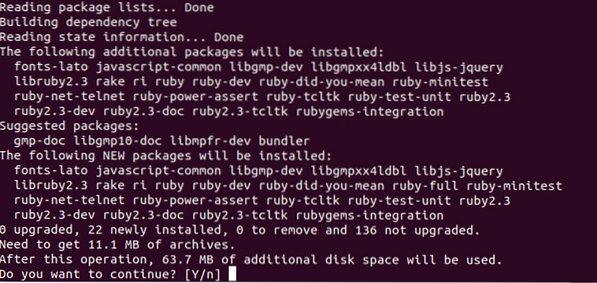
Ако инсталацията завърши успешно, проверете дали ruby работи правилно или не. Изпълнете следната команда. Той ще покаже рубинна версия, която е инсталирана в системата. Резултатът показва, че рубин версия 2.3.3 е инсталиран в системата.

Създаване на първа Ruby програма
Можете да използвате всеки текстов редактор за писане на рубинен скрипт. Тук, нано се използва редактор. Разширението за рубинен файл е rb. Да предположим, че трябва да създадете рубинен файл с име първо.rb. След това изпълнете следната команда от терминала, за да отворите редактора.
$ nano първо.rb
Простите операции за въвеждане и извеждане са показани в следващия скрипт. получава команда се използва в ruby, за да вземе вход от потребителя и поставя команда се използва в ruby за отпечатване на изход в конзолата. В рубин, + оператор се използва за комбиниране на низови стойности. В следващия код ще бъде взет един вход от потребителя в променливата име и отпечатайте стойността на име след добавяне на друг низ.
Напишете кода в редактора. Натиснете Ctrl + X и тип у за да запазите файла.
име = получава.chomp
поставя "Добре дошли в LinuxHint" + име
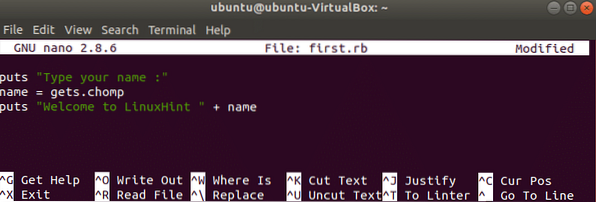
Стартиране на програма Ruby
Изпълнете следната команда от терминала, за да стартирате първо.rb. Ако скриптът е без грешки, първо ще отпечата съобщението „Въведете името си“, въведете нещо и натиснете enter. След това ще отпечата въведената от вас стойност, като добави низа „Добре дошли в LinuxHint“.
$ рубин първо.rb
Ако сте нов в програмирането, можете да изберете езика Ruby като своя първи избор за научаване на програмиране. Като следвате горния прост начин, можете лесно да инсталирате ruby във вашата операционна система Ubuntu и да започнете да научавате програмиране или да разработвате всяко приложение, използвайки ruby script.
 Phenquestions
Phenquestions


